Manfaat Azure di Azure Stack HCI (22H2 dan yang lebih lama)
Berlaku untuk: Azure Stack HCI, versi 22H2 dan 21H2
Catatan
Artikel ini hanya untuk Azure Stack HCI versi 22H2 dan yang lebih lama. Untuk daftar manfaat yang terkait dengan versi 23H2 dan yang lebih baru, lihat Verifikasi Azure untuk VM.
Microsoft Azure menawarkan berbagai beban kerja dan kemampuan berbeda yang dirancang untuk dijalankan di Azure saja. Azure Stack HCI memperbanyak manfaat Azure, sambil berjalan di lingkungan lokal atau edge yang sama dan berkinerja tinggi.
Azure Benefits memungkinkan beban kerja eksklusif Azure yang didukung untuk bekerja di luar cloud. Pelanggan dapat mengaktifkan Azure Benefits pada Azure Stack HCI tanpa biaya tambahan. Jika Anda memiliki beban kerja Server Windows, sebaiknya diaktifkan.
Luangkan waktu beberapa menit untuk menonton video pengantar di Azure Benefits:
Azure Benefits tersedia di Azure Stack HCI
Mengaktifkan Azure Benefits memungkinkan Anda menggunakan beban kerja eksklusif Azure ini di Azure Stack HCI:
| Beban kerja | Versi yang didukung | Apa fungsinya |
|---|---|---|
| Pusat Data Windows Server: Azure Edition | Edisi 2022 atau lebih baru | Sistem operasi tamu khusus Azure yang mencakup seluruh inovasi Windows Server terbaru serta fitur eksklusif tambahan. Pelajari lebih lanjut: Automanage untuk Windows Server |
| Penambal Keamanan Diperpanjang (ESU) | Pembaruan keamanan 12 Oktober 2021 atau yang lebih baru | Sebuah program yang memungkinkan pelanggan untuk terus mendapatkan penambal keamanan untuk SQL Server Akhir Dukungan dan VM Windows Server, sekarang gratis saat menjalankan di Azure Stack HCI. Untuk informasi selengkapnya, lihat Penambal keamanan diperpanjang (ESU) di Azure Stack HCI. |
| Konfigurasi tamu Azure Policy | Agen Arc 1.13 atau lebih baru | Fitur yang dapat mengaudit atau mengonfigurasi pengaturan OS sebagai kode, baik untuk mesin host dan tamu. Pelajari selengkapnya: Memahami fitur konfigurasi tamu Azure Policy |
| Azure Virtual Desktop | Hanya untuk edisi multi-sesi. Multi-sesi Windows 10 Enterprise atau yang lebih baru. | Layanan yang memungkinkan Anda menyebarkan host sesi Azure Virtual Desktop di infrastruktur Azure Stack HCI Anda. Untuk informasi selengkapnya, lihat gambaran umum Azure Virtual Desktop for Azure Stack HCI. |
Cara kerjanya
Bagian ini merupakan bacaan opsional, dan menjelaskan lebih lanjut tentang bagaimana Azure Benefits pada HCI bekerja "di balik layar."
Azure Benefits merupakan layanan pengesahan platform bawaan di Azure Stack HCI, dan membantu memberikan jaminan bahwa VM memang berjalan pada lingkungan Azure.
Layanan ini dimodelkan setelah layanan IMDS Attestation yang sama dengan Azure guna mengaktifkan beberapa beban kerja dan manfaat bagi pelanggan di Azure. Azure Benefits menampilkan payload yang hampir identik. Perbedaan utamanya adalah bahwa payload dijalankan secara lokal, dan karenanya menjamin bahwa VM berada di Azure Stack HCI dan bukan Azure.
Mengaktifkan Azure Benefits memulai layanan yang berjalan di kluster Azure Stack HCI Anda:
Di setiap server, HciSvc memperoleh sertifikat dari Azure, dan menyimpannya dengan aman di dalam enklave di server.
Catatan
Sertifikat diperbarui setiap kali kluster Azure Stack HCI disinkronkan dengan Azure, dan setiap pembaruan berlaku selama 30 hari. Selama Anda mempertahankan persyaratan konektivitas selama 30 hari seperti biasa untuk Azure Stack HCI, tidak ada tindakan pengguna yang diperlukan.
HciSvc mengekspos titik akhir REST privat dan tidak dapat dirutekan, hanya dapat diakses oleh VM di server yang sama. Untuk mengaktifkan titik akhir ini, vSwitch internal dikonfigurasi pada host Azure Stack HCI (bernama AZSHCI_HOST-IMDS_DO_NOT_MODIFY). Kemudian VM harus memiliki NIC yang dikonfigurasi dan dilampirkan ke vSwitch yang sama (AZSHCI_GUEST-IMDS_DO_NOT_MODIFY).
Catatan
Memodifikasi atau menghapus sakelar ini dan NIC mencegah Azure Benefits berfungsi dengan baik. Jika terjadi kesalahan, nonaktifkan Azure Benefits menggunakan Windows Admin Center atau instruksi PowerShell yang mengikuti, lalu coba lagi.
Beban kerja konsumen (misalnya, tamu di Windows Server Azure Edition) meminta pengesahan. HciSvc kemudian menandatangani respons dengan sertifikat Azure.
Catatan
Anda harus mengaktifkan akses secara manual untuk setiap VM yang memerlukan Azure Benefits.
Aktifkan Azure Benefits
Sebelum memulai, Anda memerlukan prasyarat berikut:
Kluster Azure Stack HCI:
- Pasang pembaruan: Versi 21H2, dengan setidaknya penambal keamanan 14 Desember 2021 KB5008223 atau yang lebih baru.
- Daftarkan Azure Stack HCI: Semua server harus online dan terdaftar di Azure.
- Pasang Hyper-V dan RSAT-Hyper-V-Tools.
Jika Anda menggunakan Pusat Admin Windows:
- Windows Admin Center (versi 2103 atau versi lebih baru) dengan ekstensi Cluster Manager (versi 2.41.0 atau versi lebih baru).
Anda dapat mengaktifkan Manfaat Azure di Azure Stack HCI menggunakan Pusat Admin Windows, PowerShell, Azure CLI, atau portal Azure. Bagian berikut mendeskripsikan setiap opsi secara lebih detail.
Catatan
Agar berhasil mengaktifkan Azure Benefits pada VM Generasi 1, VM harus terlebih dahulu dimatikan untuk memungkinkan NIC ditambahkan.
Mengelola Manfaat Azure
Di Windows Admin Center, pilih Cluster Manager dari panah drop-down di bagian atas, navigasikan ke kluster yang ingin diaktifkan, lalu pada bagian Pengaturan, pilih Azure Benefits.
Di panel Azure Benefits, pilih Aktifkan. Secara default, kotak centang untuk mengaktifkan semua VM yang ada dipilih. Anda dapat membatalkan pilihannya dan menambahkan VM secara manual nanti.
Pilih Aktifkan lagi untuk mengonfirmasi penyiapan. Mungkin perlu beberapa menit bagi server untuk mencerminkan perubahan.
Saat penyiapan Azure Benefits berhasil, halaman akan diperbarui untuk menampilkan dasbor Azure Benefits. Untuk memeriksa Azure Benefits untuk host:
- Periksa apakah status kluster Azure Benefits muncul sebagai Menyala.
- Di bawah tab Kluster di dasbor, periksa apakah Azure Benefits untuk setiap server ditampilkan sebagai Aktif dalam tabel.
Untuk memeriksa akses ke Azure Benefits untuk VM: Periksa status untuk VM dengan Azure Benefits diaktifkan. Disarankan agar semua VM yang ada telah mengaktifkan Azure Benefits; misalnya, 3 dari 3 VM.
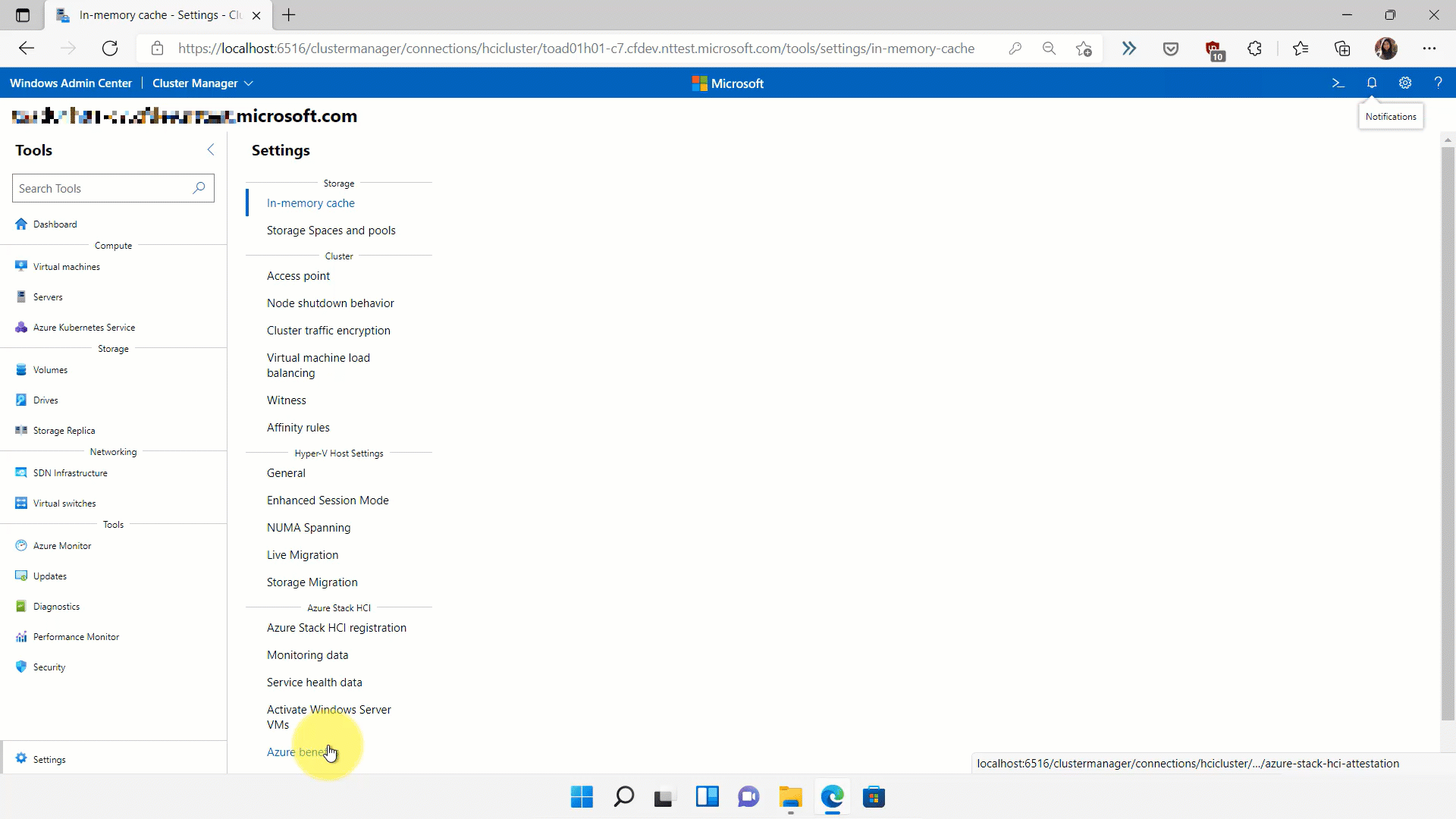
Mengelola akses ke Manfaat Azure untuk VM Anda - Pusat Admin Windows
Untuk mengaktifkan Azure Benefits untuk VM, klik tab VM, pilih VM di VM tabel teratas tanpa Azure Benefits, kemudian klik Aktifkan Azure Benefits untuk VM.
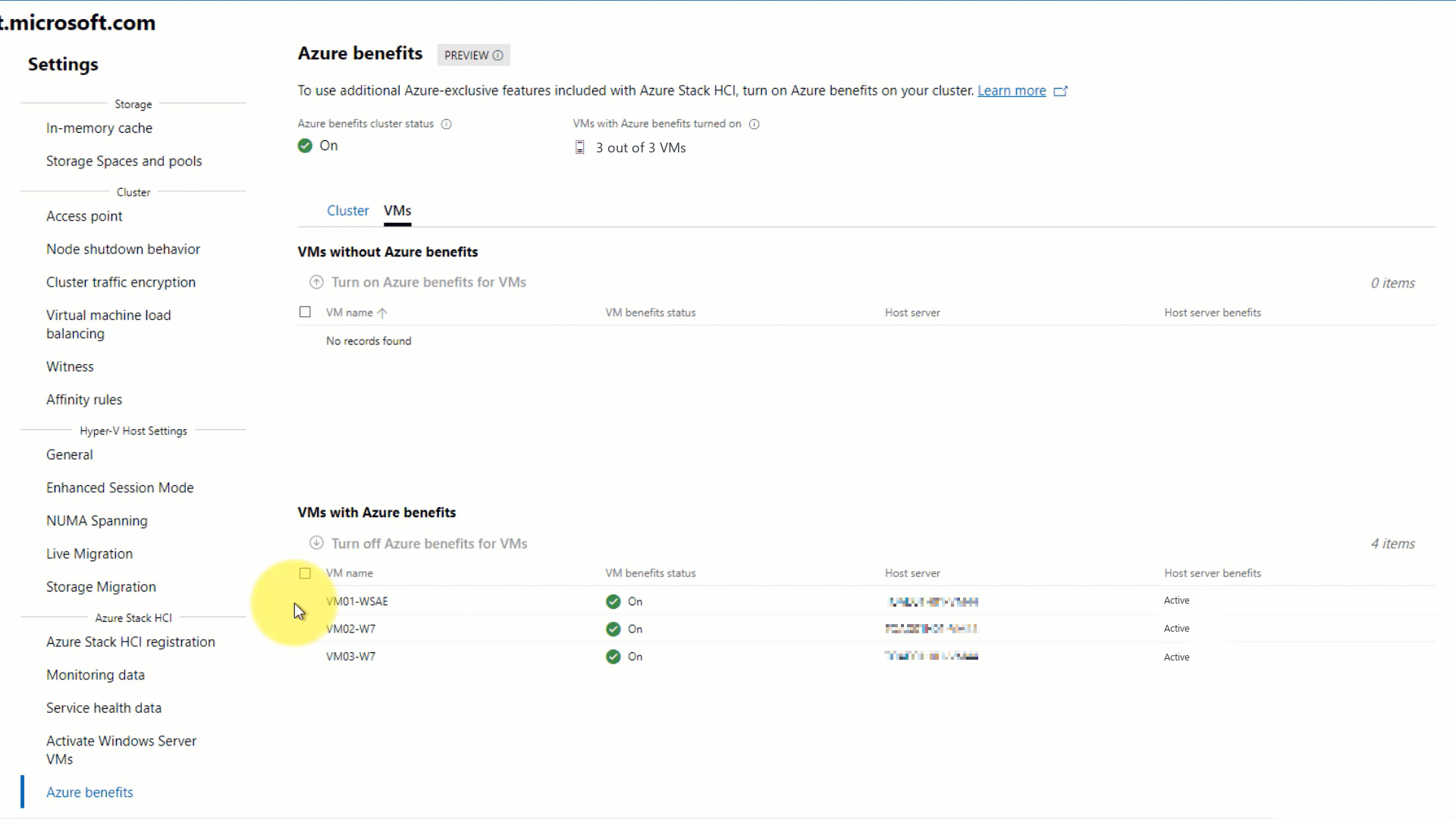
Mengelola akses ke Manfaat Azure untuk VM Anda - Azure PowerShell
Untuk mengaktifkan keuntungan untuk VM yang dipilih, jalankan perintah berikut di kluster Azure Stack HCI Anda:
Add-AzStackHCIVMAttestation [-VMName]Atau, untuk menambahkan semua VM yang ada, jalankan perintah berikut:
Add-AzStackHCIVMAttestation -AddAllSecara opsional, untuk memeriksa apakah VM dapat mengakses Manfaat Azure pada host, jalankan perintah berikut pada VM:
Invoke-RestMethod -Headers @{"Metadata"="true"} -Method GET -Uri "http://169.254.169.253:80/metadata/attested/document?api-version=2018-10-01"
Memecahkan masalah melalui Pusat Admin Windows
- Untuk menonaktifkan dan mengatur ulang Manfaat Azure di kluster Anda:
- Pada tab Kluster , pilih Nonaktifkan Manfaat Azure.
- Untuk menghapus akses ke Manfaat Azure untuk VM:
- Pada tab VM , pilih VM di VM tabel teratas tanpa Manfaat Azure, lalu pilih Aktifkan Manfaat Azure untuk VM.
- Di bawah tab Kluster , satu atau beberapa server muncul sebagai Kedaluwarsa:
- Jika Manfaat Azure untuk satu atau beberapa server belum disinkronkan dengan Azure selama lebih dari 30 hari, itu muncul sebagai Kedaluwarsa atau Tidak Aktif. Klik Sinkronkan dengan Azure guna menjadwalkan sinkronisasi manual.
- Di bawah tab VM, manfaat server host muncul sebagai Tidak Diketahui atau Tidak Aktif:
- Anda tidak akan dapat menambahkan atau menghapus Manfaat Azure untuk VM di server host ini. Buka tab Kluster untuk memperbaiki Manfaat Azure untuk server host dengan kesalahan, lalu coba kelola VM lagi.
Memecahkan masalah melalui PowerShell
Untuk menonaktifkan dan mengatur ulang Azure Benefits di kluster Anda, jalankan perintah berikut:
Disable-AzStackHCIAttestation -RemoveVMUntuk menghapus akses ke Azure Benefits untuk VM terpilih:
Remove-AzStackHCIVMAttestation -VMName <string>Atau, untuk menghapus akses untuk semua VM yang ada:
Remove-AzStackHCIVMAttestation -RemoveAllJika Manfaat Azure untuk satu atau beberapa server belum disinkronkan dan diperbarui dengan Azure, mungkin muncul sebagai Kedaluwarsa atau Tidak Aktif. Menjadwalkan sinkronisasi manual:
Sync-AzureStackHCIJika server baru ditambahkan dan belum disiapkan dengan Manfaat Azure, server mungkin muncul sebagai Tidak Aktif. Untuk menambahkan server baru, jalankan penyiapan lagi:
Enable-AzStackHCIAttestation
FAQ
FAQ ini memberikan jawaban atas beberapa pertanyaan tentang penggunaan Azure Benefits.
Beban kerja eksklusif Azure apa yang dapat saya aktifkan dengan Azure Benefits?
Lihat daftar lengkapnya di sini.
Apakah ada biaya untuk mengaktifkan Azure Benefits?
Tidak, mengaktifkan Azure Benefits tidak dikenakan biaya.
Dapatkah saya menggunakan Azure Benefits di lingkungan selain Azure Stack HCI?
Tidak, Azure Benefits adalah fitur yang dibangun ke dalam Azure Stack HCI OS, dan hanya dapat digunakan pada Azure Stack HCI.
Saya telah menyiapkan Manfaat Azure di kluster saya. Bagaimana cara memastikan bahwa Azure Benefits tetap aktif?
- Dalam kebanyakan kasus, tidak ada tindakan pengguna yang diperlukan. Azure Stack HCI memperbarui Azure Benefits secara otomatis selama sinkronisasi dengan Azure.
- Namun, jika kluster terputus selama lebih dari 30 hari dan Azure Benefits ditampilkan sebagai Kedaluwarsa, Anda dapat menyinkronkan secara manual menggunakan PowerShell dan Windows Admin Center. Untuk informasi selengkapnya, lihat menyinkronkan Azure Stack HCI.
Apa yang terjadi ketika saya menyebarkan VM baru, atau menghapus VM?
- Saat Anda menyebarkan VM baru yang memerlukan Azure Benefits, Anda dapat menambahkan VM baru secara manual untuk mengakses Azure Benefits menggunakan Windows Admin Center atau PowerShell, menggunakan instruksi sebelumnya.
- Anda masih dapat menghapus dan memigrasikan VM seperti biasa. NIC *AZSHCI_GUEST-IMDS_DO_NOT_MODIFY masih akan ada di mesin virtual setelah melakukan migrasi. Untuk membersihkan NIC sebelum migrasi, Anda dapat menghapus VM dari Azure Benefits menggunakan Windows Admin Center atau PowerShell menggunakan instruksi sebelumnya, atau Anda dapat bermigrasi terlebih dahulu dan menghapus NIC secara manual setelahnya.
Apa yang terjadi ketika saya menambahkan atau menghapus server?
- Saat menambahkan server, Anda dapat menavigasi ke halaman Azure Benefits di Windows Admin Center, dan banner akan muncul dengan tautan untuk Mengaktifkan server yang tidak aktif.
- Atau, Anda dapat menjalankan
Enable-AzStackHCIAttestation [[-ComputerName] <String>]di PowerShell. - Anda masih dapat menghapus server atau menghapusnya dari kluster seperti biasa. vSwitch AZSHCI_HOST-IMDS_DO_NOT_MODIFY masih akan ada di server setelah penghapusan dari kluster. Anda dapat membiarkannya jika Anda berencana untuk menambahkan server kembali ke kluster nanti, atau Anda dapat menghapusnya secara manual.
Langkah berikutnya
Saran dan Komentar
Segera hadir: Sepanjang tahun 2024 kami akan menghentikan penggunaan GitHub Issues sebagai mekanisme umpan balik untuk konten dan menggantinya dengan sistem umpan balik baru. Untuk mengetahui informasi selengkapnya, lihat: https://aka.ms/ContentUserFeedback.
Kirim dan lihat umpan balik untuk

